Pada kesempatan kali ini, saya akan menjelaskan cara konfigurasi Web Server dan ip address, sebelum masuk ke tutorial nya saya mau meperkenalkan diri, nama saya Irvan Apdila Nim 2109116124
berikut ini adalah langkah-langkahnya;
KONFIGURASI WEB SERVER LINUX DEBIAN 8
1. Instal paket Web Server dengan perintah "apt-get install apache2 php5 -y".
2. Masuk ke folder sites available dengan perintah "cd /etc/apache2/sites-available/", lalu copy web default menjadi web yang akan kita buat dengan perintah "cp 000-default.conf iirvan.conf". Setelah itu, edit file web yang telah kita buat dengan perintah "nano irvan.conf", dan ubah webmaster@localhost menjadi email kita dan DocumentRoot menjadi folder web.
3. Setelah itu, kita disable web default dengan perintah "a2dissite 000-default.conf" dan enable web yang kita buat dengan perintah "a2ensite irvan.conf".
4. Lalu masuk ke direktori subdomain dengan perintah "cd /var/www/", dan kita buat folder web yang kita buat dengan perintah "mkdir riski", lalu kita masuk ke folder tersebut dengan perintah :cd riski/".
5. Lalu kita buat file html nya dengan perintah "nano index.html", lalu ikuti seperti di gambar ini.
6. Setelah itu, kita restart hasil konfigurasi Web Server kita dengan perintah "/etc/init.d/apache2 restart", jika ok artinya konfigurasi Web Server kita berhasil, sekarang saatnya kita uji coba dengan browser yang ada di Debian 8, kita ketik nama domain atau IP Address kita (contoh :riski.tkj atau 172.34.15.20). Jika yang muncul seperti di gambar, maka konfigurasi Web Server kita sudah sukses!
KONFIGURASI IP ADDRESS LINUX DEBIAN 8 DI VMWARE
cara setting IP Address pada Debian 8, berikut adalah langkah-langkahnya ;
1. Login ke Debian 8.
2. Ubah pengaturan jaringan pada Debian 8 dari "NAT" menjadi "Host-only" lalu connected.
3. Buka terminal pada Debian 8.
4 Masuk ke Super User dengan perintah "su" atau "superuser" untuk mendapat akses root.
5. Ketik "ifconfig" untuk melihat settingan default IP Address kalian, dan yang saya lingkarin adalah IP default.
6. Ketik "nano /etc/network/interfaces" lalu kita akan masuk ke file settingan IP. Pada step ini, kita hanya perlu mengubah menjadi static dan menambahkan seperti yang saya lingkarin (untuk bagian IP bisa kalian ubah sesuai kalian).
7. Ketik "service networking restart" untuk me-restart konfigurasi IP kita (untuk memastikan benar-benar berhasil, restart 2x).
8. Ketik "ifconfig" untuk melihat settingan IP kita, dan kita berhasil mengubah dari IP default menjadi IP yang kita buat seperti yang saya lingkarin.
9. Sekarang kita tes ping ke IP yang kita buat tadi, jika tampilannya "ttl=" seperti di gambar ini, kita sudah berhasil mengkonfigurasi IP Address pada Debian 8.
Selamat Mencoba!
1. Instal paket Web Server dengan perintah "apt-get install apache2 php5 -y".
2. Masuk ke folder sites available dengan perintah "cd /etc/apache2/sites-available/", lalu copy web default menjadi web yang akan kita buat dengan perintah "cp 000-default.conf iirvan.conf". Setelah itu, edit file web yang telah kita buat dengan perintah "nano irvan.conf", dan ubah webmaster@localhost menjadi email kita dan DocumentRoot menjadi folder web.
3. Setelah itu, kita disable web default dengan perintah "a2dissite 000-default.conf" dan enable web yang kita buat dengan perintah "a2ensite irvan.conf".
4. Lalu masuk ke direktori subdomain dengan perintah "cd /var/www/", dan kita buat folder web yang kita buat dengan perintah "mkdir riski", lalu kita masuk ke folder tersebut dengan perintah :cd riski/".
5. Lalu kita buat file html nya dengan perintah "nano index.html", lalu ikuti seperti di gambar ini.
6. Setelah itu, kita restart hasil konfigurasi Web Server kita dengan perintah "/etc/init.d/apache2 restart", jika ok artinya konfigurasi Web Server kita berhasil, sekarang saatnya kita uji coba dengan browser yang ada di Debian 8, kita ketik nama domain atau IP Address kita (contoh :riski.tkj atau 172.34.15.20). Jika yang muncul seperti di gambar, maka konfigurasi Web Server kita sudah sukses!
2. Masuk ke folder sites available dengan perintah "cd /etc/apache2/sites-available/", lalu copy web default menjadi web yang akan kita buat dengan perintah "cp 000-default.conf iirvan.conf". Setelah itu, edit file web yang telah kita buat dengan perintah "nano irvan.conf", dan ubah webmaster@localhost menjadi email kita dan DocumentRoot menjadi folder web.
3. Setelah itu, kita disable web default dengan perintah "a2dissite 000-default.conf" dan enable web yang kita buat dengan perintah "a2ensite irvan.conf".
4. Lalu masuk ke direktori subdomain dengan perintah "cd /var/www/", dan kita buat folder web yang kita buat dengan perintah "mkdir riski", lalu kita masuk ke folder tersebut dengan perintah :cd riski/".
5. Lalu kita buat file html nya dengan perintah "nano index.html", lalu ikuti seperti di gambar ini.
6. Setelah itu, kita restart hasil konfigurasi Web Server kita dengan perintah "/etc/init.d/apache2 restart", jika ok artinya konfigurasi Web Server kita berhasil, sekarang saatnya kita uji coba dengan browser yang ada di Debian 8, kita ketik nama domain atau IP Address kita (contoh :riski.tkj atau 172.34.15.20). Jika yang muncul seperti di gambar, maka konfigurasi Web Server kita sudah sukses!
KONFIGURASI IP ADDRESS LINUX DEBIAN 8 DI VMWARE
cara setting IP Address pada Debian 8, berikut adalah langkah-langkahnya ;
1. Login ke Debian 8.
2. Ubah pengaturan jaringan pada Debian 8 dari "NAT" menjadi "Host-only" lalu connected.
3. Buka terminal pada Debian 8.
4 Masuk ke Super User dengan perintah "su" atau "superuser" untuk mendapat akses root.
5. Ketik "ifconfig" untuk melihat settingan default IP Address kalian, dan yang saya lingkarin adalah IP default.
6. Ketik "nano /etc/network/interfaces" lalu kita akan masuk ke file settingan IP. Pada step ini, kita hanya perlu mengubah menjadi static dan menambahkan seperti yang saya lingkarin (untuk bagian IP bisa kalian ubah sesuai kalian).
7. Ketik "service networking restart" untuk me-restart konfigurasi IP kita (untuk memastikan benar-benar berhasil, restart 2x).
8. Ketik "ifconfig" untuk melihat settingan IP kita, dan kita berhasil mengubah dari IP default menjadi IP yang kita buat seperti yang saya lingkarin.
9. Sekarang kita tes ping ke IP yang kita buat tadi, jika tampilannya "ttl=" seperti di gambar ini, kita sudah berhasil mengkonfigurasi IP Address pada Debian 8.
Selamat Mencoba!



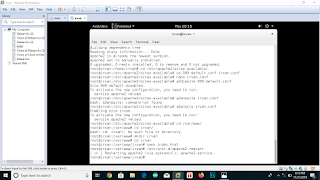



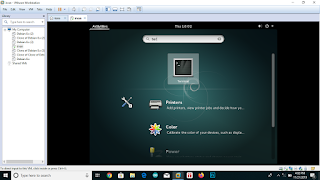







.jpg)


0 Komentar